ADAMS入门详解与实例-第02章 在ADAMS View中建立刚性构件
- 格式:ppt
- 大小:1.59 MB
- 文档页数:18
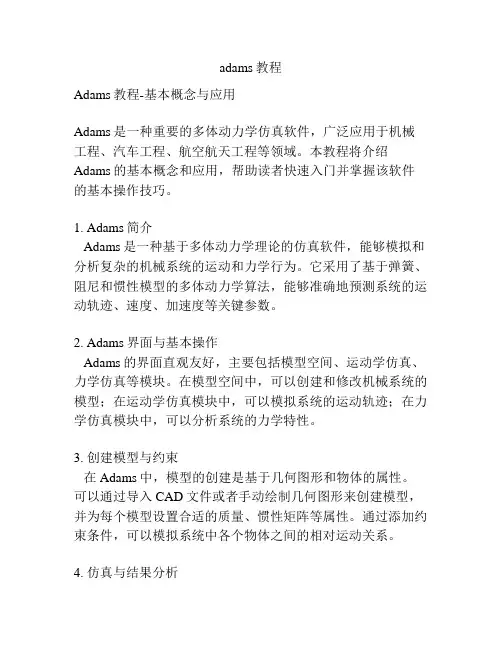
adams教程Adams教程-基本概念与应用Adams是一种重要的多体动力学仿真软件,广泛应用于机械工程、汽车工程、航空航天工程等领域。
本教程将介绍Adams的基本概念和应用,帮助读者快速入门并掌握该软件的基本操作技巧。
1. Adams简介Adams是一种基于多体动力学理论的仿真软件,能够模拟和分析复杂的机械系统的运动和力学行为。
它采用了基于弹簧、阻尼和惯性模型的多体动力学算法,能够准确地预测系统的运动轨迹、速度、加速度等关键参数。
2. Adams界面与基本操作Adams的界面直观友好,主要包括模型空间、运动学仿真、力学仿真等模块。
在模型空间中,可以创建和修改机械系统的模型;在运动学仿真模块中,可以模拟系统的运动轨迹;在力学仿真模块中,可以分析系统的力学特性。
3. 创建模型与约束在Adams中,模型的创建是基于几何图形和物体的属性。
可以通过导入CAD文件或者手动绘制几何图形来创建模型,并为每个模型设置合适的质量、惯性矩阵等属性。
通过添加约束条件,可以模拟系统中各个物体之间的相对运动关系。
4. 仿真与结果分析一旦模型和约束设置完成,就可以进行仿真分析了。
Adams提供了多种仿真方式,如动态仿真、静态仿真、优化仿真等。
仿真结果可以通过图表、动画等形式进行展示和分析,帮助工程师深入理解系统的运动行为和受力情况。
5. 应用案例最后,本教程将通过一些实际应用案例来展示Adams的具体应用。
例如,利用Adams模拟汽车悬挂系统的运动特性,预测系统在不同路况下的动力学行为;利用Adams模拟飞机起飞和着陆过程,评估系统在不同条件下的稳定性和安全性等等。
通过本教程的学习,读者将能够掌握Adams的基本操作技巧,理解多体动力学仿真的基本原理,并能够利用该软件进行机械系统的仿真分析。
希望读者能够通过这些知识和技能,在工程领域取得更好的成果。
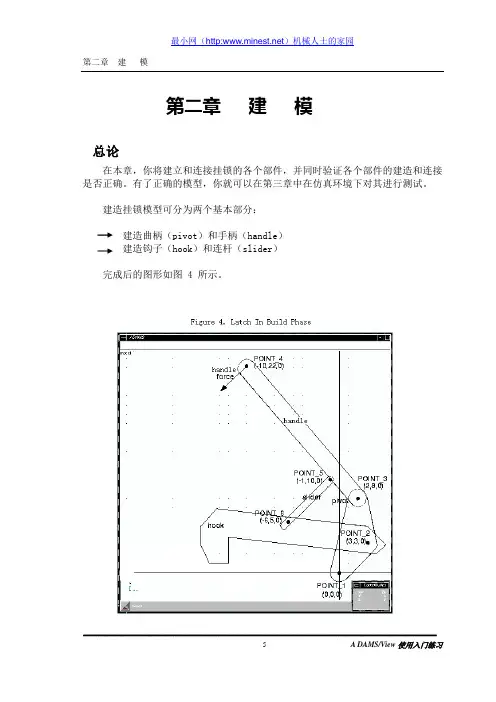
第二章建模总论在本章,你将建立和连接挂锁的各个部件,并同时验证各个部件的建造和连接是否正确。
有了正确的模型,你就可以在第三章中在仿真环境下对其进行测试。
建造挂锁模型可分为两个基本部分:建造曲柄(pivot)和手柄(handle)建造钩子(hook)和连杆(slider)完成后的图形如图 4 所示。
═══════════════════════════════════════════════建造曲柄(pivot)和手柄(handle)作为建造模型的初始步骤,你需完成以下操作:1.启动ADAMS/View并建立一个新的数据文件2.熟识ADAMS/View的界面3.设置工作环境4.创建设计点5.建造曲柄(pivot)6.重新命名曲柄(pivot)7.建造手柄(handle)8.用转动副连接各个部件9.模拟模型的运动10.观察参数化的效果◆启动ADAMS/View并建立一个新的数据文件在本部分,你需要启动ADAMS/View并建立一个模型数据文件,其中包含一个名为Latch的模型。
模型数据文件记载了你在ADAMS/View当前时段所做的所有工作,包括你建立的所有模型、模型的属性、仿真的结果和图表、定制菜单和对话框,以及你所做的所有参考标识。
在UNIX环境下,你可以从ADAMS Product Menu菜单中启动ADAMS/View。
关于ADAMS Product Menu菜单更多的信息请参阅指导手册《Running and Configuring ADAMS on Your UNIX System》。
在Windows环境下,你可以从START菜单启动ADAMS/View。
关于更多的信息请参阅指导手册《Running ADAMS on Windows》。
在UNIX环境下启动ADAMS/View:1从ADAMS Product Menu菜单中,选择ADAMS/View,则出现运行ADAMS/View 的对话框出现。

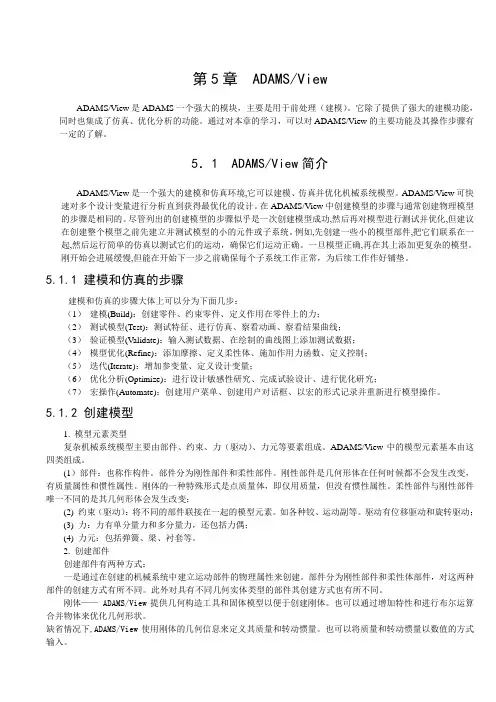
第5章 ADAMS/ViewADAMS/View是ADAMS一个强大的模块,主要是用于前处理(建模)。
它除了提供了强大的建模功能,同时也集成了仿真、优化分析的功能。
通过对本章的学习,可以对ADAMS/View的主要功能及其操作步骤有一定的了解。
5.1 ADAMS/View简介ADAMS/View是一个强大的建模和仿真环境,它可以建模、仿真并优化机械系统模型。
ADAMS/View可快速对多个设计变量进行分析直到获得最优化的设计。
在ADAMS/View中创建模型的步骤与通常创建物理模型的步骤是相同的。
尽管列出的创建模型的步骤似乎是一次创建模型成功,然后再对模型进行测试并优化,但建议在创建整个模型之前先建立并测试模型的小的元件或子系统。
例如,先创建一些小的模型部件,把它们联系在一起,然后运行简单的仿真以测试它们的运动,确保它们运动正确。
一旦模型正确,再在其上添加更复杂的模型。
刚开始会进展缓慢,但能在开始下一步之前确保每个子系统工作正常,为后续工作作好铺垫。
5.1.1 建模和仿真的步骤建模和仿真的步骤大体上可以分为下面几步:(1)建模(Build):创建零件、约束零件、定义作用在零件上的力;(2)测试模型(Test):测试特征、进行仿真、察看动画、察看结果曲线;(3)验证模型(Validate):输入测试数据、在绘制的曲线图上添加测试数据;(4)模型优化(Refine):添加摩擦、定义柔性体、施加作用力函数、定义控制;(5)迭代(Iterate):增加参变量、定义设计变量;(6)优化分析(Optimize):进行设计敏感性研究、完成试验设计、进行优化研究;(7)宏操作(Automate):创建用户菜单、创建用户对话框、以宏的形式记录并重新进行模型操作。
5.1.2 创建模型1. 模型元素类型复杂机械系统模型主要由部件、约束、力(驱动)、力元等要素组成。
ADAMS/View中的模型元素基本由这四类组成。
(1)部件:也称作构件。

ADAMS操作与实例ADAMS(Automated Dynamic Analysis of Mechanical Systems)是一种基于计算机模拟的动力学分析软件,用于研究和优化机械系统的动力学行为。
它可以对复杂的机械系统进行建模,模拟其在多种运动和环境条件下的动态响应,并提供详细的分析结果和优化建议。
ADAMS软件提供了丰富的建模工具,包括刚体、弹簧、阻尼器、杆件等各种元件,以及各种运动和载荷条件的定义和设置。
用户可以通过图形化界面进行建模,设置材料属性、约束条件和运动轨迹等,也可以通过脚本进行高级定制。
ADAMS的运算模型基于动力学原理,可以准确地模拟机械系统的运动、力学性能和耦合效应。
它可以分析各种运动学和动力学问题,例如刚体运动路径、力的传递和转矩分配、接触碰撞、振动和动态响应等。
用户可以通过设置不同的运动和载荷条件,模拟不同的工作环境和使用情况,并对系统的稳定性和性能进行评估。
ADAMS还提供了先进的分析和优化工具,如正弦响应分析(Sine Response Analysis)、随机响应分析(Random Response Analysis)、模态分析(Modal Analysis)和优化设计(Optimization Design)等。
这些工具可以帮助用户深入理解机械系统的动力学行为,找出系统中的关键问题,并寻找最佳的设计参数和控制策略。
首先,我们需要收集汽车悬挂系统的相关数据和参数,包括悬挂臂的长度、悬挂弹簧的刚度和阻尼系数、减震器的参数等。
然后,使用ADAMS的建模工具,将这些参数输入到软件中,进行系统的几何建模。
在建模过程中,我们可以设置各个零部件之间的约束条件,如球面连接、铰链连接等。
还可以定义各个零部件的运动类型和运动规律,例如设置悬挂臂的运动轨迹为垂直向下的等速运动。
此外,还可以设置运动过程中的外部载荷,如道路因素引起的颠簸等。
完成建模后,我们可以进行系统的初始状态仿真。



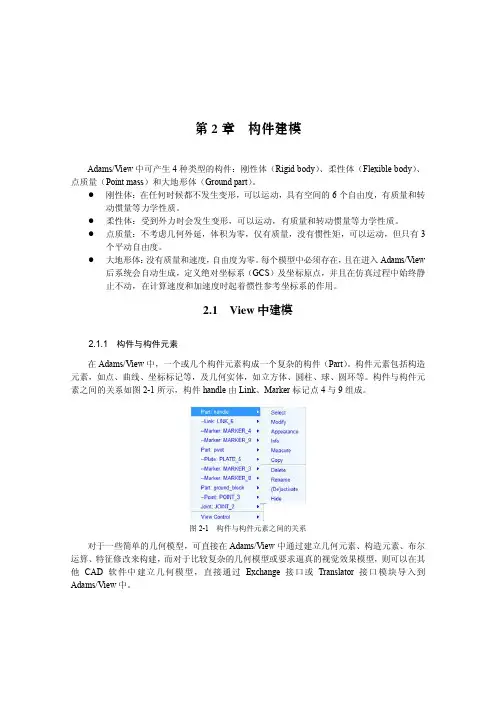
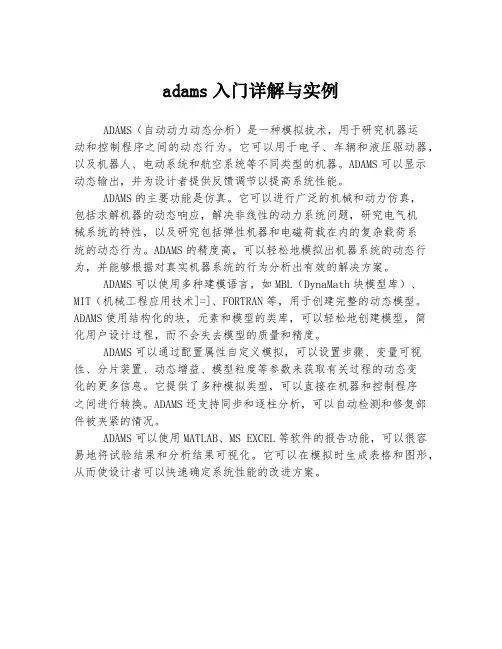
adams入门详解与实例
ADAMS(自动动力动态分析)是一种模拟技术,用于研究机器运
动和控制程序之间的动态行为。
它可以用于电子、车辆和液压驱动器,以及机器人、电动系统和航空系统等不同类型的机器。
ADAMS可以显示动态输出,并为设计者提供反馈调节以提高系统性能。
ADAMS的主要功能是仿真。
它可以进行广泛的机械和动力仿真,
包括求解机器的动态响应,解决非线性的动力系统问题,研究电气机
械系统的特性,以及研究包括弹性机器和电磁荷载在内的复杂载荷系
统的动态行为。
ADAMS的精度高,可以轻松地模拟出机器系统的动态行为,并能够根据对真实机器系统的行为分析出有效的解决方案。
ADAMS可以使用多种建模语言,如MBL(DynaMath块模型库)、MIT(机械工程应用技术]=]、FORTRAN等,用于创建完整的动态模型。
ADAMS使用结构化的块,元素和模型的类库,可以轻松地创建模型,简化用户设计过程,而不会失去模型的质量和精度。
ADAMS可以通过配置属性自定义模拟,可以设置步骤、变量可视性、分片装置、动态增益、模型粒度等参数来获取有关过程的动态变
化的更多信息。
它提供了多种模拟类型,可以直接在机器和控制程序
之间进行转换。
ADAMS还支持同步和逐柱分析,可以自动检测和修复部件被夹紧的情况。
ADAMS可以使用MATLAB、MS EXCEL等软件的报告功能,可以很容易地将试验结果和分析结果可视化。
它可以在模拟时生成表格和图形,从而使设计者可以快速确定系统性能的改进方案。
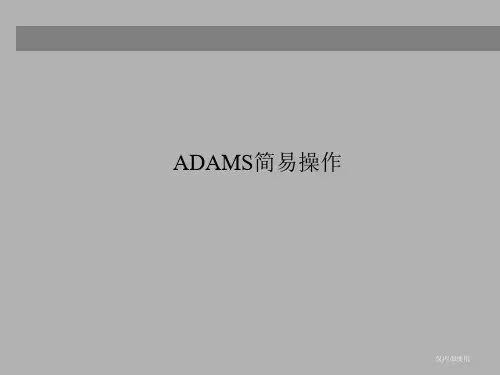
英文资料翻译:ADAMS/View使用入门浏览我们的WWW地址第一章弹簧挂锁设计问题介绍总论本指导教程将向你介绍如何运用机械系统动力学分析仿真软件ADAMS/View解决工程问题。
我们假定你会循序渐进地学习本指导教程,因此在起始阶段我们会给予你较多的指导,伴随着你的进步,这样的指导就会逐渐减少。
如果你不想按照既定的顺序学习,那么你也可以在不同的地方将命令文件输入到ADAMS/View中,并且从那里开始学习。
但如果这样,你会为了一些最基本的概念而不得不去参阅初始几章。
在每章的开始只要见到溶入标志,就可以找到该输入的文件名。
本章包括以下内容:你将学习的内容你将创建的模型你将学习的内容本指导教程将引导你进行如图1所示的设计步骤。
无论你在什么时候使用ADAMS/View来创建和测试模型,你都须遵循以下七个基本步骤:1、创建一个包括运动件、运动副、柔性连接和作用力等在内的机械系统模型;2、通过模拟仿真模型在实际操作过程中的动作来测试所建模型;3、通过将模拟仿真结果与物理样机试验数据对照比较来验证所设计的方案;4、细化模型,使你的仿真测试数据符合物理样机试验数据;5、深化设计,评估系统模型针对不同的设计变量的灵敏度;6、优化设计方案,找到能够获得最佳性能的最优化设计组合;7、使各设计步骤自动化,以便你能迅速地测试不同的设计可选方案。
●你将建造的模型本指导教程将通过建立一个弹簧挂锁模型教你如何使用ADAMS/View。
在与Houston的Manned Spacecraft Center签订的一份合同中,North American Aviation,Inc. 的Earl V. Holman发明了一个挂锁模型,它能够将运输集装箱的两部分夹紧在一起,由此而产生了该弹簧挂锁的设计问题。
该模型共有十二个,在Apollo登月计划中,它们被用来夹紧登月仓和指挥服务仓。
其物理样机模型如图2所示,虚拟样机模型如图3所示。
●设计要求:1能产生至少800N的夹紧力。
ADAMS入门教程.doc第一章弹簧挂锁设计问题介绍总论本指导教程将向你介绍如何运用机械系统动力学分析仿真软件ADAMS/View 解决工程问题。
我们假定你会循序渐进地学习本指导教程,因此在起始阶段我们会给予你较多的指导,伴随着你的进步,这样的指导就会逐渐减少。
如果你不想按照既定的顺序学习,那么你也可以在不同的地方将命令文件输入到ADAMS/View 中,并且从那里开始学习。
但如果这样,你会为了一些最基本的概念而不得不去参阅初始几章。
在每章的开始只要见到溶入标志,就可以找到该输入的文件名。
本章包括以下内容:你将学习的内容你将创建的模型你将学习的内容本指导教程将引导你进行如图 1 所示的设计步骤。
无论你在什么时候使用ADAMS/View 来创建和测试模型,你都须遵循以下七个基本步骤:1、创建一个包括运动件、运动副、柔性连接和作用力等在内的机械系统模型;2、通过模拟仿真模型在实际操作过程中的动作来测试所建模型;3、通过将模拟仿真结果与物理样机试验数据对照比较来验证所设计的方案;4、细化模型,使你的仿真测试数据符合物理样机试验数据;5、深化设计,评估系统模型针对不同的设计变量的灵敏度;6、优化设计方案,找到能够获得最佳性能的最优化设计组合;7、使各设计步骤自动化,以便你能迅速地测试不同的设计可选方案。
●你将建造的模型本指导教程将通过建立一个弹簧挂锁模型教你如何使用ADAMS/View。
在与Houston 的Manned Spacecraft Center 签订的一份合同中,North American Aviation,Inc. 的 Earl V. Holman 发明了一个挂锁模型,它能够将运输集装箱的两部分夹紧在一起,由此而产生了该弹簧挂锁的设计问题。
该模型共有十二个,在 Apollo 登月计划中,它们被用来夹紧登月仓。
李增刚Adams(ADAMS)是一种基于有限元分析(FEA)技术的仿真软件,广泛应用于机械、航空航天、汽车等领域。
它能够模拟和分析各种工程问题,帮助工程师们进行产品设计和优化,提高产品的性能和可靠性。
在本文中,我们将深入探讨李增刚Adams的入门知识,并结合实例进行详细解释。
1. 什么是李增刚Adams?李增刚Adams是由美国MSC Software公司开发的一种多体动力学仿真软件。
它基于有限元分析(FEA)技术,能够对复杂的机械系统进行动力学仿真和分析。
Adams可以模拟多体系统的运动行为、受力情况,预测系统的动态特性,并通过优化来改善产品设计。
Adams在工程设计和产品优化领域具有重要的应用意义。
2. 初识Adams界面和基本操作当我们第一次打开Adams软件时,会看到一个复杂而丰富的界面。
界面上有各种工具栏、菜单和面板,初学者可能会感到有些不知所措。
不过,只要通过一些基本操作和功能的了解,就能够逐渐熟悉Adams 的界面和操作方法了。
我们需要了解Adams界面的各个部分,比如模型树、属性管理器、操作工具栏等。
学习如何创建一个简单的多体系统模型,并对其进行基本的运动学仿真。
通过这些基本操作,我们可以逐步掌握Adams的使用方法,并为后续的深入学习打下基础。
3. 多体动力学仿真实例解析为了更好地理解Adams的应用,我们将结合一个实际的多体动力学仿真实例进行解析。
假设我们要对一个汽车悬挂系统进行动力学仿真分析,我们可以首先建立一个简化的汽车悬挂系统模型,包括车身、车轮、减震器等部件。
我们可以对车辆通过不同道路情况下的行驶进行仿真,分析汽车悬挂系统在不同路面条件下的工作状态和受力情况,从而优化悬挂系统的设计。
在这个实例中,我们可以运用Adams的各种功能和工具,比如约束条件的设定、运动学分析、动力学分析等,来模拟汽车悬挂系统的运动行为和受力情况。
通过对仿真结果的分析和优化,我们可以为汽车悬挂系统的设计提供有力的支持和指导。
ADAMS初级教程第一章stampADAMS初级教程第一章stamp关键词:ADAMS,stamp,ADAMS教程,ADAMS资料从今天开始,我会和大家一起学习ADAMS 官方的初级教程,教程比较多,可能完整做完需要较长的时间。
我会分成四部分:问题陈述、基本知识点介绍、实例操作、课后练习,我相信大家在学习软件的过程中会发现,边看边练是学习软件最好最快的方法,所以大家不要光看,要做,再做,最后还是要动手做练习!注:第四部分,也就是课后问题答案与练习用的零件,我只会发在论坛上,为了论坛的人气,希望大家捧场,有更多的人,参加虚拟样机论坛的建设。
有些翻译得比较生硬,如果有更好、更准确的翻译请回复,还有教程中难免有很多错误,希望大家纠正!前言ADAMS 初级教程教你会如何建模、仿真及优化你的机械系统。
最原始的产品是ADAMS/solver,运于解决非线性问题。
通过文本格式来建模再交于ADAMS/solver运算。
在90 年代早期,ADAMS/VIEW 开始发行,它可以用来建模、仿真及检查你结果,而完成这一切只需在一个环境下。
今天,针对工业中专门模块开始发行,比始ADAMS/Ca、ADAMS/Rail、ADAMS/Engine三、实例操作第一操作练习:打开ADAMS/View官方的教程上分W 与U 的操作系统来说的,还有多种打开ADAMS/View 的方法,我个人觉得这些地方就不需要那么认真了,你只会双击快捷方式和开始中找到快捷方式单击就可以了。
打开后会出现这样的对话框,我们简单的介绍一下这里我们是导入一个.cmd 格式的文件(文件可 相应章节下载,文件名为stamp.cmd),具体操作步骤,下面章节再有相同操作可参考这里第二个操作练习:改变模型在这个操作练习中你会练习如何改变控制杆的长度(control_link)注:官方教程中此练习是导入的aview.cmd 文件,此文件包含菜单、宏、对话框等信息,但我下载的练习aview.cmd 文件出错,所以只有一个一个导入了,不过没关系,我们也学会了这种分别导入的方法1、在Stamper菜单下选择Setting Up Model.(只导入stamp.cmd 后没有Stamper菜单,此时需再导入stamper_menu.cmd 文件,方法同上)选择后Stamper_Setup dialog box 会出现,不过这里会出错,不怕,再导入一个stamping1_dbox.cmd 后出现下图2、使用箭头按纽来调整control_link 的长度随着箭头的调整control_link 的长度每次以3mm 的大小变化与control_link 连接的构件会随着control_link 长度的变化自动调整3、使用箭头按纽来调整来观察模型的变化,可以使用RESET恢复到原始值更多精彩,源自无维网()!第三个操作练习:对模型进行仿真,通过仿真观察模型是如何运动的1、从Stamper menu 选择Simulate.,同上需导入stamping2_dbox.cmd 后会出现2、如果要进行仿真,确定Single选项是被勾上的3、点APPLY来解此模型的运动方程,即进行仿真注:选择模型在at every output step 显示,如果你从At Every Output Step 变成Never则模型不会更新,但软件会运算得更快当一次single 仿真完成,ADAMS/View 将会告诉你penetration 是什么,一个正数代表penetration第四个操作练习:检测结果通过图表与动画来检测仿真后的结果1、从Stamper menu 选择Investigate Results,同上导入stamping3_dbox.cmd 文件后出现下图(图Measure Stamp Height Above Parcels显示了stamper高出parcels距离随时间的变化)4、点Save Curve保存当前的曲线,则下次的仿真曲线不会覆盖此曲线,但会重写已何存的曲线第五个操作练习:手动找到正确的高度在此操作中调整模型的高度从而找到正确的高度来满足与parcels 接触的最小机会重复上面的步骤,即使用 3 mm 作为增量来增加control_link 的长度直至你找到stamp 与parcels 接触时control_link 的长度如果stamp_height > 0, stamper 不与parcels 接触如果stamp_height < 0, stamper 与parcels. 接触,即重复第六个操作练习:进行设计研究此操作你要进行一次设计研究,此练习中会使用你指定的control_link 长度上下限与运算的次数来自动进行分析,默认的值你可以根椐需要进行修改。
5.6 ADAMS/View应用实例下面是一个应用ADAMS/View进行动力学建摸和仿真的实例。
在本实例中,将采用ADAMS/View 的交互式建摸方式,依次进行几何建摸、添加约束和施加受力,最后对建立好的模型进行动力学仿真。
5.6.1 几何建摸本例是一个空间曲柄滑块机构推动小球使之与球瓶发生碰撞的例子,所包含的物体包括平台、曲柄、连杆、滑块、小球和球瓶,如图5-64所示。
图5-65 物体组成1. 平台建摸在本例中,用以作为机架的平台是一个立方体,其建模过程如下。
(1)工作栅格间距。
为了交互式建摸自动捕捉数据更准确,将ADAMS工作栅格的x和y 方向间距从默认值50mm改为10mm,如图5-65所示。
机械系统动力学分析及ADAMS 应用(2)在主工具箱中用鼠标右键点击几何建模按钮(默认值是连杆工具)展开所有的几何建模工具(Rigid Body )图标,点击立方体(Box )建摸工具按钮,则在主工具箱的下半部分会出现是否指定立方体长宽高的三个数据编辑框,选中宽度(Depth )选项,填入数值40.0cm ,将立方体的宽度定为40cm ,如图5-66所示。
(3)通过以下菜单路径打开坐标窗口:View —>Coordinates Window ,然后在主窗口栅格上的坐标(-650,0,0(mm ))附近按下鼠标右键,出现坐标输入窗口,如图5-67所示,在其中输入坐标(-650.0, 0.0, -200.0),点击“Apply ”按钮确定立方体左角点;继续在主窗口栅格上坐标(300,0,0(mm ))附近按下鼠标右键,输入坐标(300.0, 0.0, -200.0),点击“Apply ”按钮确定立方体右角点并建立立方体模型,如图5-68。
在本例中,此立方体模型作为机构支撑平台使用。
图5-65 修改工作栅格间距图5-66立方体参数图5-67 立方体左角点坐标和右角点坐标第5章ADAMS/View图5-68 平台模型2. 小球建摸(1)在主工具箱中用鼠标右键点击几何建模按钮,展开所有的几何建模工具(Rigid Body)图标,点击球体(Sphere)建摸工具按钮,然后在主窗口栅格上的坐标(-70,30,0(mm))处按下鼠标左键,拖动鼠标至坐标(-70,0,0(mm))处松开左键,建立完成小球模型,如图5-69。